Cara memperbaiki masalah volume audio di windows 10
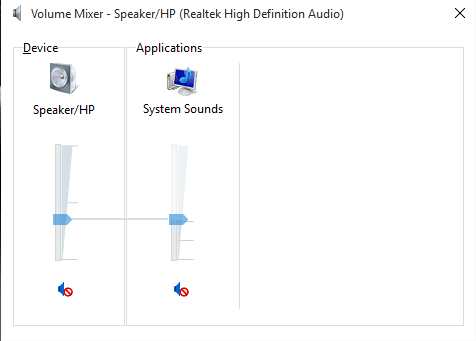
- 878
- 138
- Darryl Ritchie
Perbaiki masalah volume audio di Windows 10: - Windows tidak diragukan lagi adalah hal terbaik untuk bekerja dengan opsi yang luar biasa yang diberikannya kepada Anda. Tapi kemudian ada berbagai kerusakan audio dan kesalahan yang muncul entah dari mana membuat Anda marah. Ini bisa berupa masalah perangkat lunak atau perangkat keras yang perlu dideteksi dan diperbaiki.Anda tidak akan pernah tahu kapan masalahnya akan muncul dan apa yang membuatnya muncul!
Berapa kali Anda akan sangat berpikir mendalam tentang mengapa suara itu tidak diputar?Mungkin ada berbagai penyebab di belakangnya dan banyak cara untuk menyelesaikannya juga.Kami membawakan ke sini beberapa mutiara indah yang akan mengherankan Anda.
Membaca: Cara menyesuaikan volume aplikasi individu di windows 10
Pemeriksaan Pengaturan Suara
Apakah Anda mencobanya?Itu adalah sesuatu yang paling kita semua abaikan tentang hal -hal besar. Klik kanan pada tombol Volume di kiri bawah layar Anda dan periksa apakah Anda secara tidak sengaja membisukannya. Jika bahkan itu tidak berhasil, jangan menyerah.Periksa speaker, koneksi headphone atau kabel Anda.
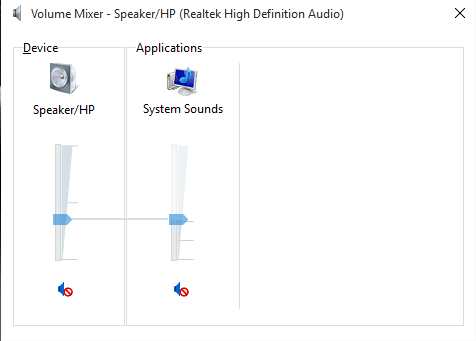
Tidak membantu?Lihat tip kami berikutnya.Yang mungkin membuat Anda takjub.
Driver audio menginstal ulang dan memutar kembali
Drive audio selalu menjadi sumber masalah dan meskipun banyak pembaruan sekarang tersedia, Windows 10 Bukankah pengecualian lain. Ini bervariasi sesuai dengan versi yang Anda gunakan. Jika adalah yang terstandarisasi, maka itu pasti akan bekerja tanpa banyak masalah. Kalau tidak, Anda harus melihatnya.
Anda dapat mengembalikan atau menginstal drive sepenuhnya untuk melakukan langkah -langkah yang disebutkan di bawah ini.
- Klik pada menu Mulai
- Buka Device Manager dan klik kanan pada opsi suara, video game, dan pengontrol.
- Di bagian Properties, jika Anda memilih opsi rollback (jika tidak berwarna abu -abu), Anda harus melakukannya Perbarui dan instal ulang supir.Ini pada dasarnya melakukan pembersihan dengan menghapus proses yang menyinggung.
- Menghapus pemasangan mengharuskan Anda untuk menyiapkan pengemudi baru secara instan .Konfirmasikan sebelum menghapus instalasi.
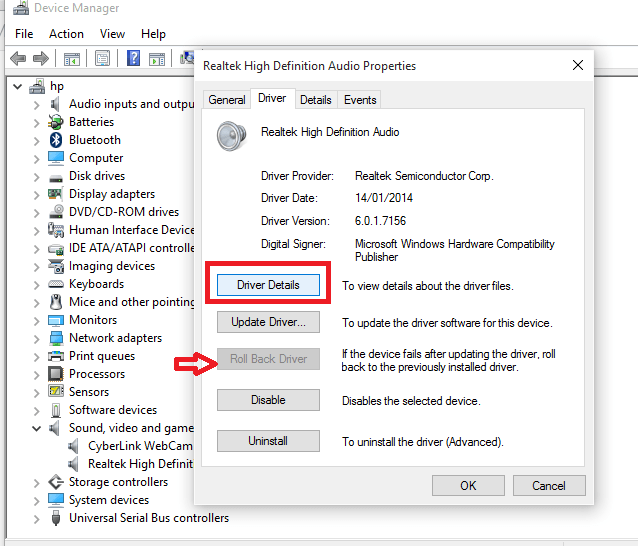
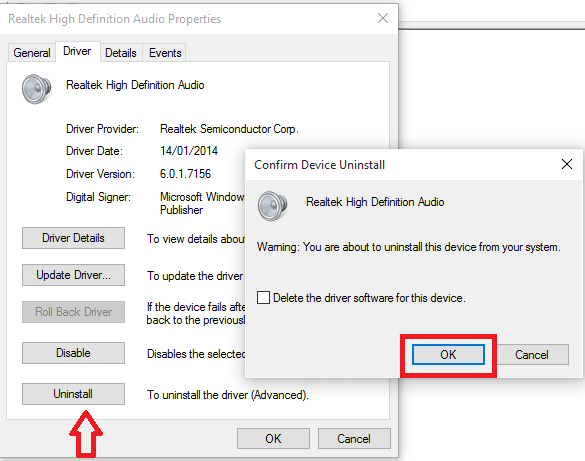
Perbaikan Pemecahan Masalah Audio
Ini lebih suka membantu Anda, seperti kami Windows 10 Dilengkapi dengan Pemecah Masalah Built In. Ini dapat membantu Anda memperbaiki masalah tak terbatas yang tergantung pada sistem.Atau, Anda juga dapat melakukan pemotretan di Microsoft Troubleshooter jika Anda cukup akrab dengannya.
- Cari panel kontrol di menu start.
- Pergi ke pemecahan masalah opsi
- Klik pada Memecahkan masalah pemutaran audio pilihan
- Ikuti instruksinya.
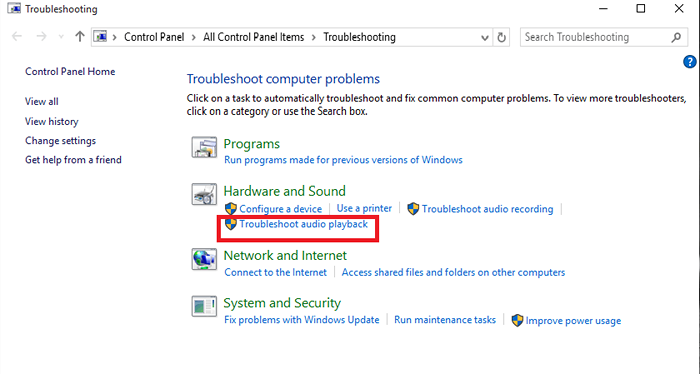
IDT HD Audio Codec Update
Pembaruan driver manual adalah solusi untuk masalah yang ditemui di mana Anda dapat memilih driver Anda sendiri yang ingin Anda gunakan. IDT High Definition Codec adalah masalah yang umum ditemui yang dapat dengan mudah retak dengan melakukan langkah -langkah berikut.
- Klik pada menu Mulai dan pilih Device Manager.
- Perluas pengontrol suara, video dan game pilihan.
- Lihat apakah Anda menemukan opsi codec IDT High Definition (di sini, ini realtime)
- Memilih Perbarui perangkat lunak driver opsi dengan mengklik kanan atasnya.
- Jelajahi komputer saya untuk perangkat lunak driver diikuti oleh Izinkan saya memilih dari daftar drive perangkat harus dipilih dari panel berikutnya.
- Anda sekarang diizinkan untuk memilih dari salah satu drive perangkat di sistem Anda untuk tujuan audio.

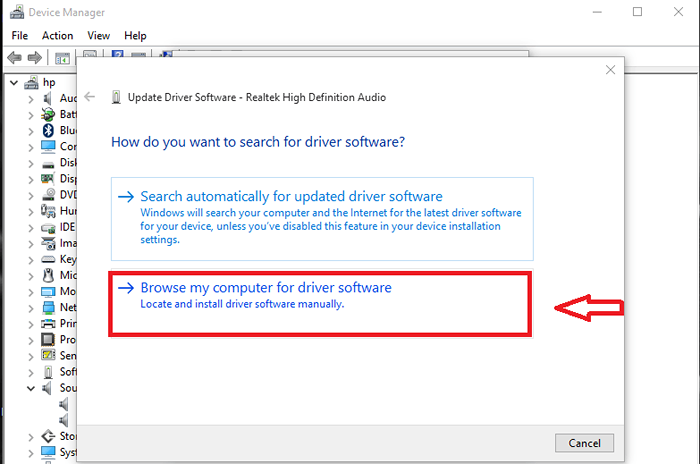
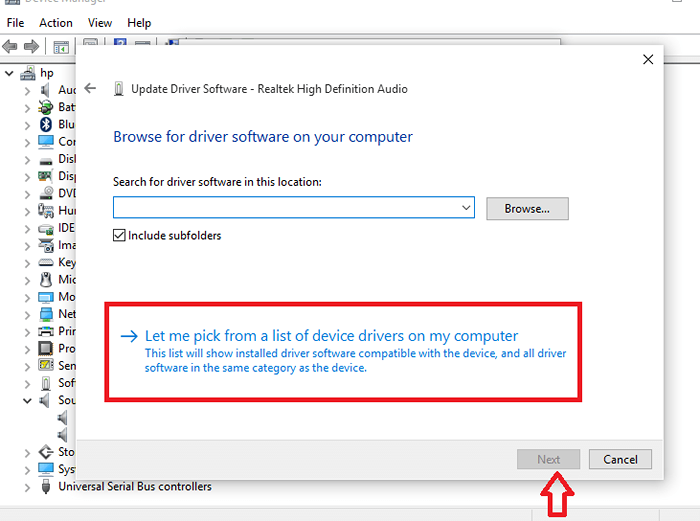
Menonaktifkan peningkatan audio
Peningkatan audio adalah yang ada di dalamnya Microsoft yang membantu dalam melakukan berbagai peningkatan pada pengaturan suara. Kelemahannya adalah mereka berhenti bekerja begitu masalah muncul dengan audio. Lebih disarankan untuk menghentikan mereka sepenuhnya sehingga mereka tidak menyebabkan gangguan lebih lanjut dalam sistem Anda.
Kami memberi Anda langkah -langkah untuk mematikannya.
- Cari suara di bilah pencarian di bagian bawah desktop.
- Pergi ke Suara Pengaturan di panel kontrol
- Klik kanan perangkat default di jendela baru yang muncul dan pergi ke tempat itu Properti bagian.
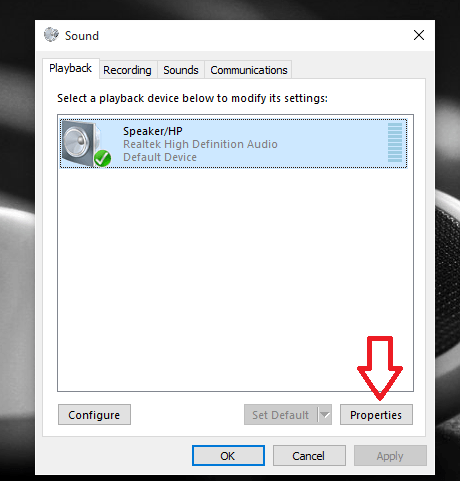
- Klik pada tab Peningkatan, pilih opsi untuk Nonaktifkan semua peningkatan dan tekan tombolnya Menerapkan.
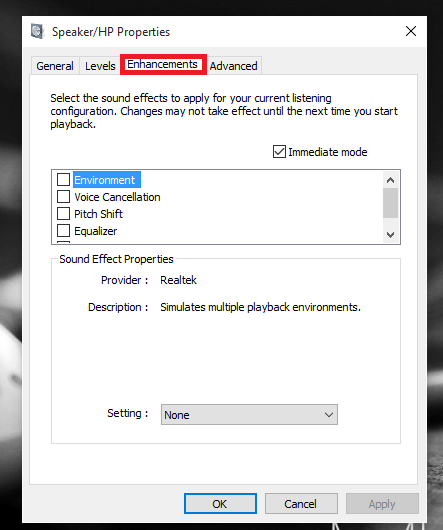
Sekarang, singkirkan ketegangan masalah audio Anda dan cobalah untuk memperbaikinya dengan mengikuti salah satu langkah yang disebutkan di atas.
- « Semua pintasan keyboard windows 10 yang berguna
- Cara Menonaktifkan Kontrol Akun Pengguna (UAC) Prompt di Windows 10 »

